
|
Stel je voor dat je thuis je computer wilt gebruiken, maar dat je jongere broer zijn sociale netwerken aan het controleren is en dat je een taak moet doen, en als klap op de vuurpijl staat het bestand dat je nodig hebt op die "erg drukke" computer. Nou, simpel, vanaf elke pc vanuit het huis heeft u toegang tot uw gebruikersaccount in de computadora die je broer op dat moment gebruikt en voila, je hebt uw sessie met alles en wat je erin hebt alsof je voor de server staat en aan het werk bent, geweldig toch? Nou, NX-technologie maakt dit en nog veel meer mogelijk. |
NX is een technologie waarmee externe X11-sessies snel en met uitstekende grafische kwaliteit kunnen worden uitgevoerd. Het werd ontwikkeld door het Franse bedrijf NoMachine, dat gratis (maar niet gratis) client- en servertoepassingen en ook commercieel aanbiedt.
De snelheid van de NX-service is te danken aan de compressie en caching die wordt uitgevoerd door het X11-protocol, waardoor de hoeveelheid informatie die wordt overgedragen tussen client en server wordt geminimaliseerd. Maar snelheid is niet het enige waar aan is gedacht, NX biedt ook een veilige service aangezien alle informatie via SSH gaat. Dat wil zeggen dat u LDAP, beveiligde mappen met Apache en SSL, Samba, NFS of elke andere oplossing kunt vergeten om toegang te krijgen tot uw gegevens op het netwerk, met NX is het voldoende om vanaf elke pc op het netwerk verbinding te maken met uw gebruikersaccount en uw gegevens zullen ze daar zijn.
NX wordt, in tegenstelling tot VNC, beschouwd als een Thin Client-service, omdat deze niet beperkt is tot het aanbieden van visualisatie en controle van een extern bureaublad, maar eerder toegang geeft tot gebruikersaccounts die zich op de server bevinden zonder andere gebruikers te hinderen die mogelijk toegang hebben tot hun accounts tegelijkertijd vanaf de server zelf of een andere computer.
Een ander voordeel is dat het voor het gebruik van NX niet nodig is om geavanceerde hardware aan te schaffen.Als u bijvoorbeeld van plan bent om lichtterminals te gebruiken met PXE / LTSP, moet u netwerkkaarten hebben die PXE-opstart ondersteunen, waardoor wordt voorkomen dat oude computers opnieuw worden gebruikt server vereist een netwerk van twee kaarten voor zijn werking, met NX-technologie is het alleen voldoende om een eenvoudig lokaal netwerk te hebben, zonder dat u geld hoeft uit te geven aan specifieke hardware.
Alsof het bovenstaande nog niet genoeg is, stel je voor dat als we een lokaal netwerk hebben waarin meerdere gebruikers werken en plotseling een klassieke black-out, je praktisch afscheid kunt nemen van je werk als je het niet hebt opgeslagen, met behulp van een NX-server die is beveiligd met een Nee Pauze is voldoende, we herstarten de clients, gaan naar de sessie die open was gelaten en gaan verder met uw werk, waardoor we besparen op ononderbroken stroomvoorzieningen voor alle pc's in uw netwerk. (Geloof me, dit werkt en ik was verbaasd toen ik de tests uitvoerde en zag dat het perfect werkt).
Diagram van een netwerk met NX-technologie
Zoals je in het diagram kunt zien, is het voldoende om de oplossingen met NX-technologie te implementeren als je een bescheiden lokaal netwerk hebt.
De vereisten zijn als volgt:
klanten:
- Minimale processor van 400 MHz
- 128 MB RAM
- 35 MB schijfruimte (om de clienttoepassing te installeren)
- Een netwerkverbinding
Server:
De hardware die nodig is voor de server is variabel, afhankelijk van het aantal clients dat er verbinding mee maakt en het type applicaties dat wordt uitgevoerd.
Naar mijn smaak zijn de NoMachine-applicaties erg goed, maar gelukkig zijn er alternatieven van dezelfde kwaliteit en ook gratis die zijn ontwikkeld door gebruik te maken van het feit dat de kern van de NX-technologie onder de GPL 2-licentie valt, heeft Google gelanceerd netx wat een gratis NX-server is, als client raad ik aan om OpenNX dat is ook gratis software.
Als nieuws merk ik op dat NoMachine heeft gemeld dat de NX-technologie uit versie 4 niet langer Vrije Software is en een eigen licentie zal hebben.
http://www.nomachine.com/news-read.php?idnews=331
Waar kunnen we NX gebruiken?
- Computerklaslokalen of laboratoria.
- kantoren
- In het huis
- Bibliotheken
- En elke plek waar we een server hebben met goede bronnen en oude computers om te recyclen.
Installeer Neatx (server)
We zullen de Neatx-repository toevoegen aan het bestand /etc/apt/sources.list, maar eerst maken we een reservekopie van het te wijzigen bestand.
cp /etc/apt/sources.list /etc/apt/sources.list.original
Nu gaan we verder met het toevoegen van de repository
nano /etc/apt/sources.list
en we voegen de volgende regels toe aan het einde van het bestand:
deb http://ppa.launchpad.net/freenx-team/ppa/ubuntu lucide main
deb-src http://ppa.launchpad.net/freenx-team/ppa/ubuntu lucide main
We slaan het bestand op en sluiten het.
We werken onze repositories bij.
apt-get update
We installeren.
apt-get install netx-server
Onthoud dat u meerdere accounts kunt maken die toegankelijk zijn vanaf de NX-client. In dit voorbeeld zullen we 3 neatx-, neatx2- en neatx3-accounts aan deze server toevoegen, bij voorkeur grafisch aanmaken omdat het toevoegen van gebruikers vanaf de terminal in Debian 6 niet heeft gewerkt.
In Gnome 2.x
Systeem> Beheer> Gebruiker en groepen
In Gnome 3 en later
in het bovenste paneel waar uw gebruikersnaam verschijnt> Systeeminstellingen> Gebruikersaccounts
Eenmaal toegevoegd, is alles klaar, het is waar, er is niets anders te doen op de server en alles is geconfigureerd.
Installeer OpenNX (Client)
We voegen de OpenNX-repository toe, net als bij de server maken we onze reservekopie en bewerken we het bestand, maar nu voegen we deze regel toe:
deb http://download.opensuse.org/repositories/home:/felfert/Debian_5.0 ./
we redden en sluiten.
Voeg de repository-sleutel toe, download de sleutel van hier en in de terminal, onszelf lokaliseren in de map waar we de sleutel downloaden, start u de volgende opdracht.
apt-key voeg Release.key toe
We updaten repositories.
apt-get update
We installeren.
apt-get installeer opennx
en alles zal klaar zijn.
We vinden ook pakketten en opslagplaatsen voor andere distributies en verschillende besturingssystemen op de officiële pagina.
http://opennx.net/download.html
Hoewel de voorbeeldrepository degene is die voor mij correct heeft gewerkt in zowel Ubuntu als Debian.
Nu hebben we toegang tot onze externe sessie vanaf de client.
Toepassingen> OpenNX-client> OpenNX-verbindingswizard
De OpenXN-wizard verschijnt
We drukken op de knop «Volgende».
We zetten een naam voor de sessie en het IP-adres van de server, we veranderen de snelheid tot waar LAN staat.
We selecteren Unix als het systeem en het bureaublad dat op de server is geïnstalleerd, in dit geval GNOME.
We laten de optie "Enable SSL encryption of all traffic" ingeschakeld, zonder deze optie ingeschakeld zal de server niet werken, aangezien het geen onversleutelde sessies toestaat.
We schakelen de optie "Snelkoppeling op bureaublad maken" uit, want als deze is ingeschakeld, werkt het maar wordt een fout gemarkeerd bij het maken van de snelkoppeling op het bureaublad.
Nu zullen we de OpenNX-client zien
We plaatsen de gebruiker waarmee we verbinding willen maken op de server, het wachtwoord,
we kiezen de sessie die we eerder hebben aangemaakt en drukken op «Inloggen».
We zullen zien dat OpenNX de verbinding met de server tot stand brengt, authenticeert en de benodigde gegevens downloadt om de sessie te starten.
Als alles goed is gegaan, hebben we de verbinding met een sessie op een externe server, zoals eerder vermeld, zonder enige andere gebruiker te hinderen die ook fysiek toegang heeft tot hun account op de server of via OpenNX.
Een paar opnames.
Toegang krijgen vanaf een client die is geïnstalleerd in Ubuntu 11.10 naar een NX-server ook met Ubuntu 11.10.
In deze opname zien we dat we toegang krijgen tot een NX-server die is geïnstalleerd in Debian 6.0 vanaf een client in Ubuntu 11.10, het wordt waargenomen in de titelbalk van het venster dat «Neatx» verschijnt, gevolgd door de gebruiker, de naam van de server en ook de sessie.
In tests werden 3 gebruikersaccounts tegelijkertijd geopend op een server met een Athlon X2
met 2 GB RAM en het werkte perfect, elk account werd benaderd vanaf een andere client op het lokale netwerk terwijl LibreOffice Writer en Firefox actief waren en geen van hen had nadelen.
Dit zijn de 3 client-pc's waarop OpenNX werd uitgevoerd om toegang te krijgen tot de externe gebruikersaccounts.
Haal een sessie op
Als de klant om de een of andere reden de verbinding heeft verloren, hetzij door een stroomstoring, omdat iemand struikelde over het netsnoer van de computer of omdat uw kleine broertje vast kwam te zitten op de aan / uit-knop van uw pc, hoeft u zich geen zorgen te maken, uw externe sessie is verlopen. draaiend op de server, zet u de client weer aan en start u de sessie, een scherm zoals het volgende zal verschijnen
U selecteert de sessie die u aan het uitvoeren was, drukt op de knop «Hervatten» en u krijgt uw sessie weer zoals u hem verliet.
Volgens de specificaties van de NX-technologie is het ook mogelijk om op afstand toegang te krijgen tot de audio, wat ik tot nu toe niet heb kunnen laten werken.
Nou, ik hoop dat deze tutorial nuttig voor je is, het is echt een uitstekende tool die voor iedereen beschikbaar is.
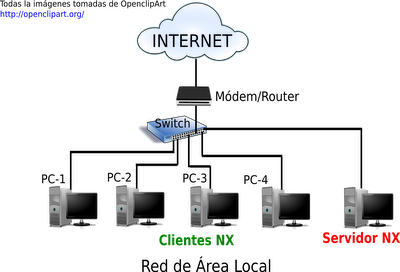



Interessant, maar ik geef er de voorkeur aan om xrdp te gebruiken, omdat het normaal niet nodig is om een client te installeren, omdat zowel gnome als Windows het hebben geïntegreerd en het ook werkt met smartphones en thinclient.
Wees voorzichtig, het is niet helemaal waar, met LTSP is het niet nodig om netwerkkaarten met PXE te hebben, je kunt de clients opstarten vanaf USB, CD, Diskette ... en het is niet nodig om harde schijven in de clientcomputer te hebben, nx-client moet worden geïnstalleerd op een systeem met een harde schijf. NX is prima om VNC of Rdesktop te vervangen, maar als je een betere thin client-server nodig hebt, LTSP of TCOS.
Groeten.
Uitstekende technologie en tutorial.
Pas op, je moet ook op hardwareniveau vermelden, je moet een switch hebben met een snelheid van minimaal 10/100/1000 Mbps en ook de clientcomputers hebben netwerkkaarten die ook op die snelheid werken.
Hiermee zullen we geen klanten hebben die klagen dat het netwerk erg traag is en uiteindelijk vragen dat we het idee van NX-technologie beter kunnen negeren.
Ik heb mijn lokale netwerk met Samba ... en ik gebruik alleen een modem / router waarop ik 4 pc's kan aansluiten.
Ik gebruik het om bestanden tussen de pc's te openen en te delen.
Zeer goede informatie in de post, misschien zal ik het ooit proberen.
Hartelijk dank!
Groeten 🙂
Pis viel parels !!!! Ik doe dit door te testen! en ik ben niet bij ltsp gebleven, ik ben alleen in ssh geweest maar in die van gedeelde applicaties en gebruikers omdat ik net aan het leren ben, maar nu hiermee hoop ik dat het beter voor me is, want nu ben ik met machines die al voorbij zijn 10 jaar en nou, ik laat ze werken, !!! Oke !! Ik zal dit proberen !!!! aangezien ik al aan de race ben! Het leest dat dit goed is als ik nu al verrast ben door de ssh dit ..... doei
Ik zou je aanraden hier eens naar te kijken http://theqvd.com/
Interessante… goede bijdrage.
Ik zou aanraden om naar x2go te kijken, ook gebaseerd op NX-technologie.
Ik denk dat ik het ga proberen met mijn nieuwe frambozen pi
http://www.tiaowiki.com/w/Install_NX_Server_on_Raspberry_Pi
Ik ben opgewonden!!!
Ik heb zojuist zowel de client als de server op dezelfde pc geïnstalleerd om te testen. Ik kan nergens vinden hoe ik de client x moet starten. is ubunutu 10.04 ideeën?
ssh -X?
Ik raad Ammy Admin aan (http://www.ammyy.com) vereist geen installatie of specifieke configuratie-instellingen. Het werkt achter NAT-gateways en op elk LAN.